Microsoft Wordde PDF belgelerini parola ile koruma

PDF dosyasına parola eklemek için Microsoft Word'ü açın, dosyayı PDF olarak dışa aktarın, Seçenekler ayarlarında şifreleme özelliğini kullan ve parola oluştur.

Windows 11'de , birimi tanımlamak ve onu Dosya Gezgini veya başka bir uygulama aracılığıyla kullanılabilir hale getirmek için her dahili depolama, USB sürücüsü, DVD sürücüsü ve harita ağ sürücüsüne otomatik olarak bir "sürücü harfi" atanır. Ancak, depolamadaki verileri silmeden sürücü harfini istediğiniz herhangi bir şeyle değiştirebilirsiniz. Örneğin, bir sürücünün içerikle ilgili belirli bir harfi kullanmasını istiyorsanız veya sistem zaten kullanımda olan bir harfi atamaya çalışır ve depolamanın Dosya Gezgini ve uygulamalarda görünmesini engeller.
Sebep ne olursa olsun, Windows 11'de Ayarlar uygulamasını, Disk Yönetimini, Komut İstemini ve PowerShell'i kullanarak en az dört şekilde farklı bir sürücü harfi atayabilirsiniz.
Bir sürücü harfi (veya aygıt harfi), İngiliz alfabesinden herhangi bir karakter olabilir. Ancak “C:”yi kullanamazsınız çünkü kurulumu içeren ana depolama alanına ayrılmıştır. Ayrıca, "A:" ve "B:", disket sürücülere otomatik olarak atanan ayrılmış harflerdir.
Bu kılavuz size Windows 11'de nasıl yeni bir sürücü harfi atayacağınızı öğretecektir.
Windows 11'de sürücü harfini değiştirin
Windows 11'de sürücü harfini değiştirmek için şu adımları kullanın:
Windows 11'de Ayarlar'ı açın .
Sistem'e tıklayın .
Depolama sekmesine tıklayın .
"Depolama yönetimi" bölümünün altında, "Gelişmiş depolama ayarları" seçeneğini tıklayın.
Diskler ve birimler üzerine tıklayın .
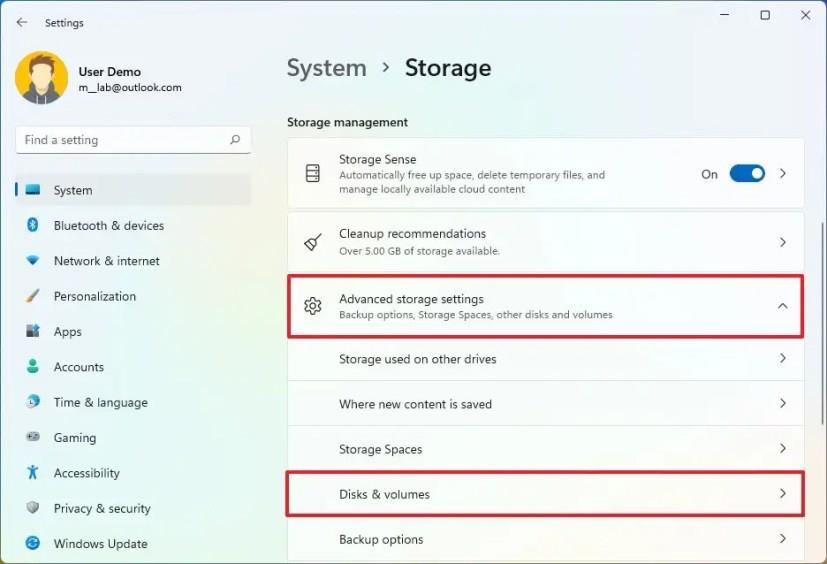
Değiştirilecek harfin bulunduğu birimin bulunduğu sürücüyü seçin.
Birimi seçin ve Özellikler düğmesini tıklayın.
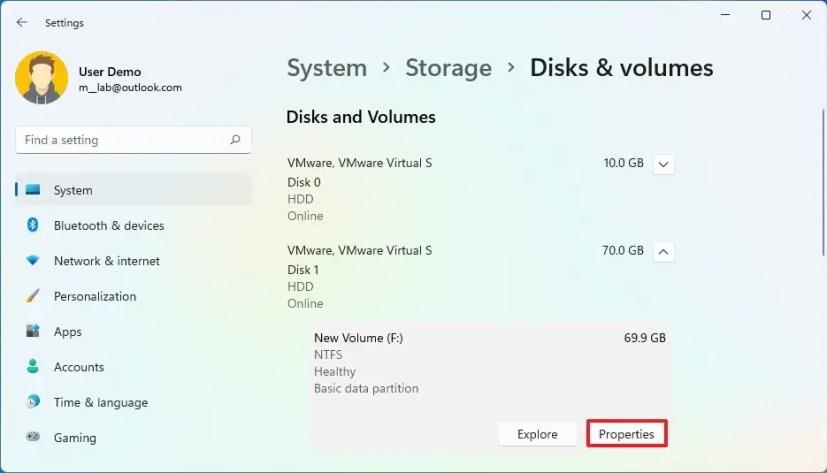
"Sürücü harfini değiştir" düğmesini tıklayın .
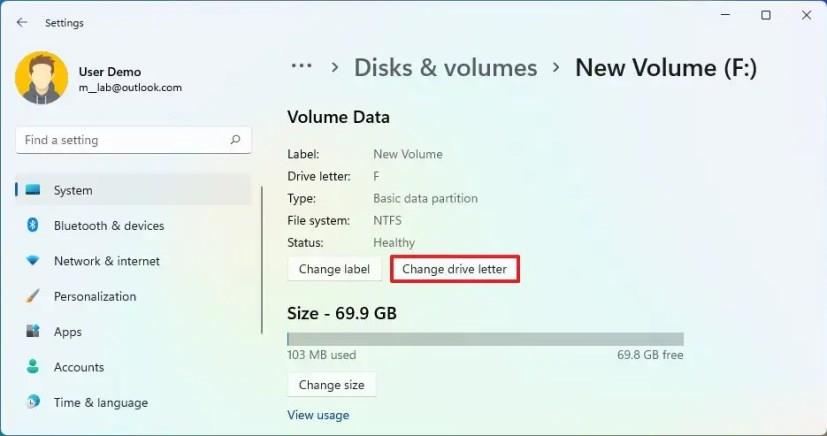
Windows 11'e bağlı aygıt için yeni sürücü harfini seçin.
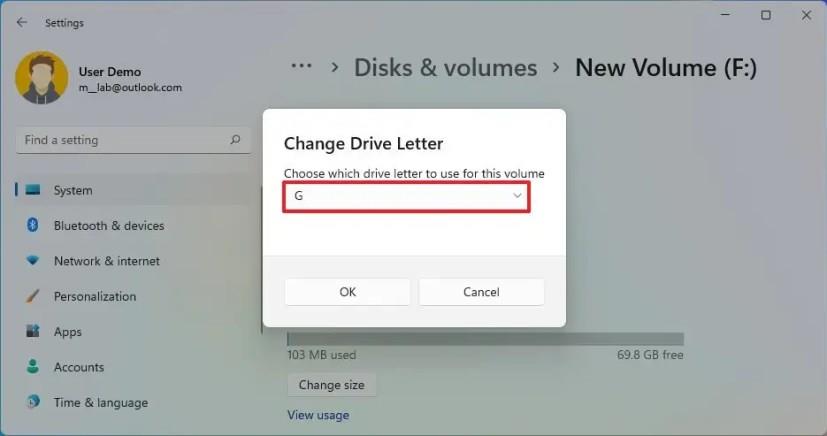
Tamam düğmesini tıklayın .
Adımları tamamladığınızda, sistem Windows 11'de sürücünün harfini değiştirecektir.
Disk Yönetimi ile sürücü harfini değiştirin
Disk Yönetimi ile sürücü harfini değiştirmek için şu adımları kullanın:
Başlat'ı açın .
Disk bölümleri oluştur ve biçimlendir öğesini arayın ve Disk Yönetimi aracını açmak için en üstteki sonuca tıklayın .
Birime sağ tıklayın ve “Sürücü Harfi ve Yolu Değiştir” seçeneğini seçin.
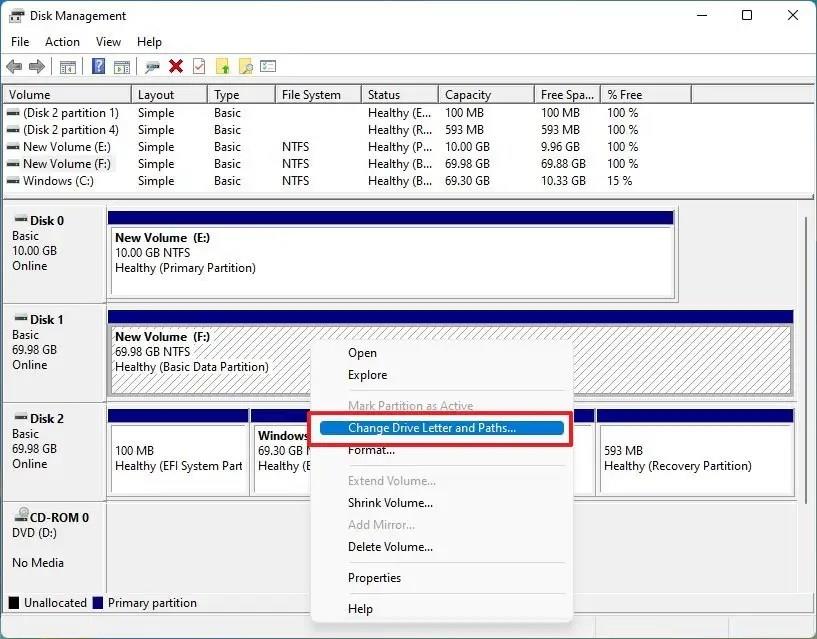
Değiştir düğmesini tıklayın .
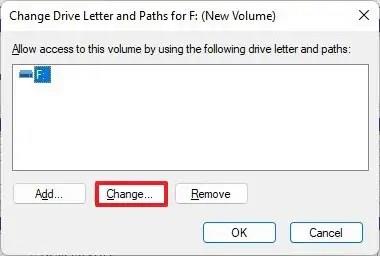
“Aşağıdaki sürücü harfini ata” seçeneğini seçin .
Sürücü için farklı bir harf seçin.
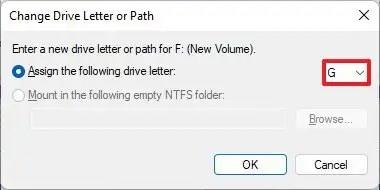
Tamam düğmesini tıklayın .
Tamam düğmesine tekrar tıklayın .
Adımları tamamladıktan sonra sürücü, yeni harfle Dosya Gezgini'nde görünecektir.
Windows 11'de Komut İstemi ile sürücü harfini değiştirin
Komut İstemi ile yeni bir sürücü harfi eklemek için şu adımları kullanın:
Başlat'ı açın .
Komut İstemi'ni arayın , sonuca sağ tıklayın ve Yönetici olarak çalıştır seçeneğini seçin.
Diskpart'ı başlatmak için aşağıdaki komutu yazın ve Enter tuşuna basın :
disk bölümü
Birimleri listelemek için aşağıdaki komutu yazın ve Enter tuşuna basın :
liste hacmi
Harfi değiştireceğiniz birimi (sürücü) seçmek için aşağıdaki komutu yazın ve Enter tuşuna basın :
2. cildi seç
Komutta, harfini değiştirmek istediğiniz depoya karşılık gelen sayı için “2”yi değiştirin.
Windows 11'de sürücü harfini değiştirmek için aşağıdaki komutu yazın ve Enter tuşuna basın :
harf ata = H
Komutta, sürücüyle kullanmak istediğiniz harf için “H”yi değiştirin.
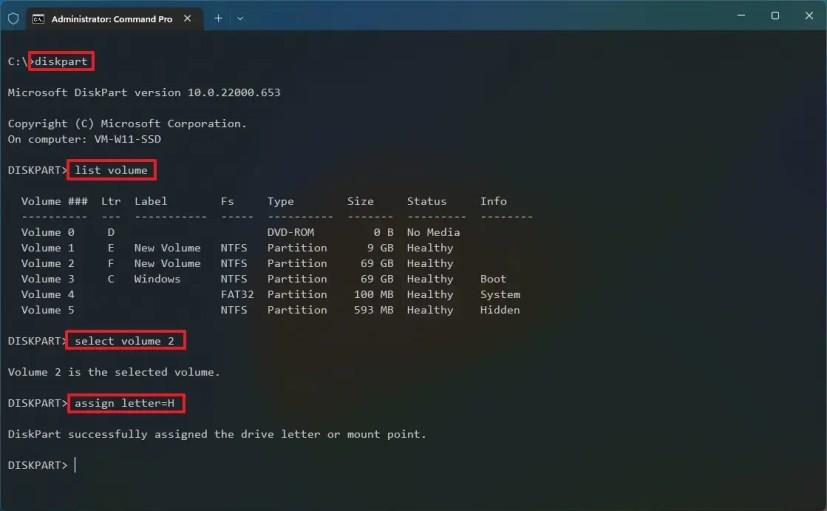
Adımları tamamladığınızda, diskpart aracı yeni harfi depoya atayacaktır.
Windows 11'de PowerShell ile sürücü harfini değiştirin
PowerShell ile bir Windows 11 sürücü harfini değiştirmek için şu adımları kullanın:
Başlat'ı açın .
PowerShell'i arayın , sonuca sağ tıklayın ve Yönetici olarak çalıştır seçeneğini seçin.
Harfi değiştirmek istediğiniz sabit sürücüyü belirlemek için aşağıdaki komutu yazın ve Enter tuşuna basın :
Get-Disk
Sürücü harfini dahili veya harici olarak atamak veya değiştirmek için aşağıdaki komutu yazın ve Enter tuşuna basın :
Get-Partition -DiskNumber 0 | Set-Partition -NewDriveHarf F
Yukarıdaki komutta, biçimlendirmek istediğiniz sürücünün disk numarasıyla “0” ve depolamaya atamak istediğiniz harfle “F:” ile değiştirin.
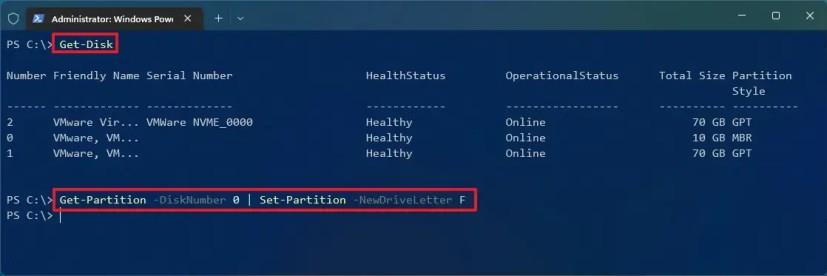
Adımları tamamladıktan sonra, sürücü artık yeni bir harf atamasına sahip olacak ve eksikse, sabit sürücü Dosya Gezgini'nde görünecektir.
PDF dosyasına parola eklemek için Microsoft Word'ü açın, dosyayı PDF olarak dışa aktarın, Seçenekler ayarlarında şifreleme özelliğini kullan ve parola oluştur.
Windows 10 artık potansiyel olarak istenmeyen uygulamaları engelleyebilir ve 2004 sürümünden başlayarak özelliğin nasıl etkinleştirileceği burada açıklanmaktadır.
22H2 sürümü yayınlandıktan sonra Windows 11 21H2 ISO'yu indirmek için Rufus indirme seçeneğini kullanın ve 21H2 sürümünü seçin. İşte nasıl.
Windows 11'de yeni masaüstü arka planınız olarak bir Kilit ekranı Windows Spotlight görüntüsünü ayarlamanın bir püf noktası.
WinGet (Windows Paket Yöneticisi) komut aracını kullanarak OneDrive istemcisini Windows 11'e nasıl kurabileceğinizi veya kaldırabileceğinizi burada bulabilirsiniz.
ISO dosyasını mevcut kuruluma bağlayarak Windows 11'i önyüklenebilir bir USB veya Medya Oluşturma olmadan yükleyebilirsiniz ve işte nasıl.
Windows 11 22H2'yi USB OLMADAN yüklemek için ISO'yu Dosya Gezgini'ne bağlayın ve yükseltme deneyimini başlatın. İşte nasıl.
Yeni Not Defteri uygulamasını yüklemek için, güncellemeleri kontrol etmek için Microsoft Mağazasını kullanın veya yeni sürümü doğrudan Windows 11'deki Mağaza'dan indirin.
Windows 10'da Drive Encryption veya BitLocker'ı etkinleştirmek için bilgisayarınızda Güvenilir Platform Modülü (TPM) yongası olup olmadığını kontrol etmek için bu adımları kullanabilirsiniz.
Eski işletim sistemine geri yüklemeniz veya temizlemeniz gerekiyorsa, Windows 10 2004 ISO dosyasını 20H2 sürümünden düşürmek için indirme adımları.
Haber ve ilgi alanı görev çubuğu widget'ı artık Windows 10 sürüm 1909 için kullanılabilir ve hemen alınması gereken adımlar aşağıda verilmiştir.
Windows 11, bilgisayarı güvenli bir şekilde silmek ve işletim sistemini yeniden yüklemek için Bu Bilgisayarı Sıfırla özelliğine sahip her şeyi kaldır seçeneği içerir. İşte nasıl.
Orijinalliğini doğrulamak üzere Windows 11 ISO dosya karmasını kontrol etmek için Get-FileHash komutunu kullanın ve sonucu bu değerlerle karşılaştırın.
Microsoft, Xbox Cloud Gaming'i (xCloud) Windows 10 ve 11 için Xbox uygulamasına getiriyor ve bilgisayarınızda bulut oyunlarının nasıl oynanacağını burada açıklıyor.
Microsoft Edge, matematik problemlerini ve ayrıntılı talimatları çözmenize yardımcı olmak için Matematik Çözücü hizmetini etkinleştirmenize veya devre dışı bırakmanıza olanak tanır. İşte nasıl.
Windows 10'da, çakışmaları önlemek için sürücü harfleri atayan ağ sürücülerini otomatik olarak eşleyebilirsiniz ve bunun nasıl yapılacağı aşağıda açıklanmıştır.
Uygulamayla ilgili sorunları gidermek üzere Microsoft Teams önbellek dosyalarını temizlemek için bu adımları kullanabilirsiniz ve bunun nasıl yapılacağı aşağıda açıklanmıştır.
Windows 11'i etkinleştirmek için Ayarlar > Sistem > Aktivasyon'u açın, Değiştir'e tıklayın ve ürün anahtarını girin. Donanım değiştiyse, Sorun Gider'e tıklayın.
Rufus, Windows 10'un herhangi bir sürümünü yüklemek için ISO dosyasını indirmenize ve önyüklenebilir bir USB flash sürücü oluşturmanıza olanak tanır. İşte nasıl.
WSL2, ilk sürüme göre bir iyileştirmedir, ancak buna ihtiyacınız yoksa, Windows 10'dan tamamen kaldırabilirsiniz. İşte nasıl.
Windows 10, özellikle iş ağları ve sunucuları için tasarlanmış bir dizi "İsteğe Bağlı Özellik" içerir. İşte Windows 10 İsteğe bağlı özelliklerin nasıl kullanılacağı ve bunların nasıl etkinleştirileceği konusunda güncel bir rehber.
Windows 10
Monitörünüz doğru renkleri göstermiyorsa, Windows 10
Windows 10
Bluetooth düzgün çalışmıyorsa ve cihazlar bağlanamıyorsa, Windows 10
Windows 10
Windows 11
Windows 11 görev çubuğu konumunuzu ve renginizi değiştirmek için Ayarlara gidin, Kişiselleştirmeyi seçin ve ardından Görev Çubuğuna gidin.
Hiç Microsoft Windows'ta önceden yüklenmiş sürücüler listesine kendi sürücülerinizi eklemek istiyorsunuz. Bu adımlarla kolaylıkla yapabilirsiniz.
Stable Diffusion sahneye çıktı ve sanatçıları, programcıları ve yaratıcılık kıvılcımına sahip herkesi büyüledi. Bu açık kaynaklı metinden resme yapay zeka



























